Vilkår for anvendelse
Du kan gennemtvinge Vilkår for anvendelse (VFA) på alle administrerede enheder i Workspace ONE UEM.
Sørg for, at alle brugere med styrede enheder accepterer politikken, ved at definere og gennemtvinge Vilkår for anvendelse (VFA). Om nødvendigt skal brugere acceptere Vilkår for anvendelse, før de tilmelder, installerer apps eller får adgang til UEM-konsollen. UEM-konsollen lader dig tilpasse fuldt ud og tildele unikke Vilkår for anvendelse for hver organisationsgruppe og underordnet organisationsgruppe.
VFA vises under hver tilmelding af enhed. Få adgang til følgende funktioner.
- Indstil versionsnumre.
- Indstil platforme, der modtager VFA.
- Giv brugere besked via e-mail med VFA-opdateringerne.
- Opret sprogspecifikke kopier af VFA.
- Opret flere aftaler om VFA, og tildel dem til organisationsgrupper baseret på platform eller ejerskabstype.
- Overhold krav om forpligtelse for specifikke grupper ved at tilpasse VFA.
Vis accept af Vilkår for anvendelse
Du kan gennemtvinge accept af vilkår for anvendelse ved at oprette en compliance-politik. Du kan også se, hvem der har eller ikke har accepteret aftalen. Hvis nødvendigt, så kan du kontakte disse individer direkte.
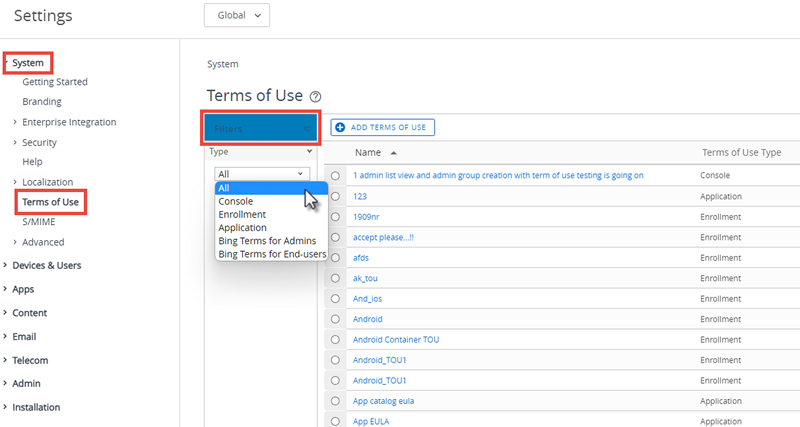
- Naviger til Grupper & indstillinger > Alle indstillinger > System > Vilkår for anvendelse.
- Brug rullemenuen Type til at filtrere efter aftaletype som f.eks. Tilmelding. Kolonnen Brugere / Enheder viser enheder, der har accepteret/ikke accepteret/er blevet tildelt Vilkår for anvendelse.
-
Vælg det relevante nummer i kolonnen Enheder for rækken Vilkår for anvendelse for at se enhedsinformation om den pågældende aftale. Valgfrit kan du åbne rullemenuen for den række og klikke på en af følgende.
Vis enheder eller brugere – Viser alle enheder og deres godkendelsesstatus. Du kan filtrere efter organisationsgruppe. Vis tidligere versioner – Viser tidligere udgaver af aftalen. Vis vilkår for anvendelse – Viser vilkår for anvendelse.
Overvåg accept af Vilkår for anvendelse med rapporter
Du kan overvåge brugeraccept af vilkår for anvendelse.
Vis oplysninger om specifikke organisationsgrupper, konsol- og enhedstilmeldingsaccept. Se godkendelserne direkte i Workspace ONE UEM Console, eller eksporter rapporten i XLSX- eller CSV-format, der begge kan vises i Excel.

- Gå til Overvåg > Rapporter og analyser > Rapporter > Listevisning.
- Søg efter og generer rapporten Oplysninger om accept af vilkår for anvendelse ved at vælge rapportens titel.
- Vælg Organisationsgrupper.
- Vælg Vilkår for anvendelsestype.
- Vælg Rapportformat.
-
Vælg Download for at gemme rapporten.
VMware Workspace ONE UEM leverer ikke eksempler på juridisk bindende tekst. Din virksomheds juridiske afdeling skal gennemgå alle fremsendte eksempler på tekst.
Opret vilkår for anvendelse for tilmelding
Du kan oprette en aftale om vilkår for anvendelse (VFA) specifikt til tilmeldingsformål. Du kan også begrænse distributionen af VFA efter enhedsplatform, ejerskabstype og tilmeldingstype.
Du kan gøre VFA-aftaler specifikke for en organisationsgruppe. Sørg for, at din aktuelle aktive organisationsgruppe er den korrekte for de VFA, du opretter.
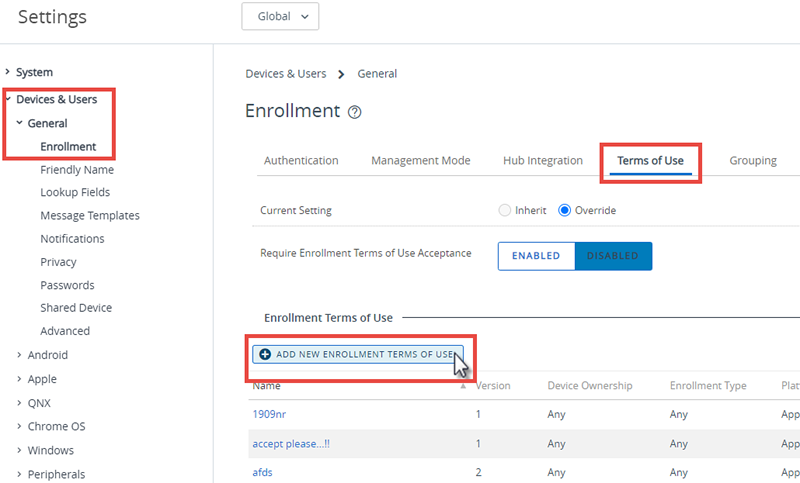
- Naviger til Enheder > Enhedsindstillinger > Enheder & brugere > Generelt > Tilmelding, og vælg fanen Vilkår for anvendelse.
-
Vælg knappen Tilføj nye vilkår for anvendelse for tilmelding, og fuldfør følgende valgmuligheder.
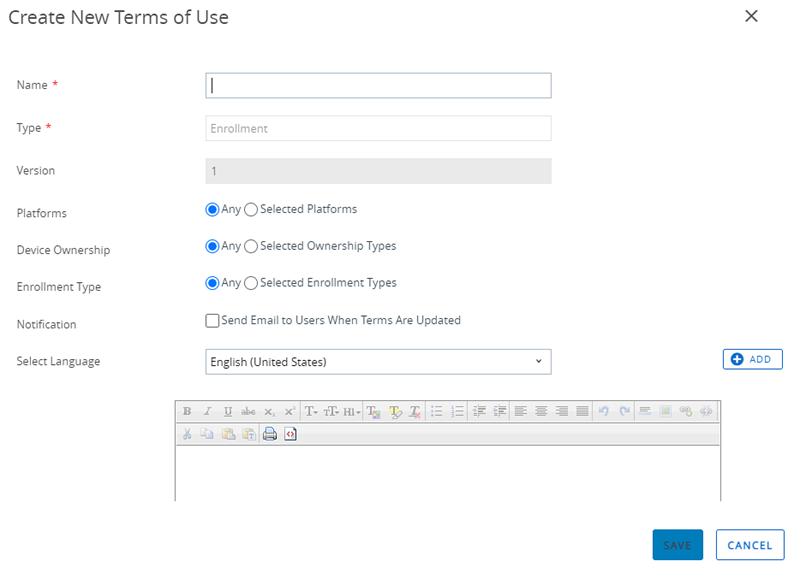
Indstilling Beskrivelse Navn Indtast et unikt navn til den nye VFA. Type Denne valgmulighed er udfyldt på forhånd som Tilmelding. Version Denne indstilling overvåges og udfyldes automatisk efter behov. Platforme, Ejerskab af enhed, og Tilmeldingstype Hvis du ikke vil lave din VFA for en specifik enhedskategori, skal du beholde standardvalget Enhver for disse valgmuligheder.
Hvis du hellere vil angive platform, ejerskab og tilmelding, kan du vælge en eller flere af disse kategorier og definere de begrænsninger, der gælder for din VFA.Hvis du har valgt Valgte platform-indstillingen, skal du derefter vælge de ønskede platforme på listen, der vises. Dine VFA gælder for de enhedsplatforme, du vælger, og ekskluderer alle andre. Hvis du har valgt Valgte ejerskabstyper indstillinger, derefter skal du vælg dit ønsket ejerskab fra listen der vises. Dine VFA gælder for de ejerskabstyper, du vælger, og ekskluderer alle andre. Hvis du har valgt Valgte ejerskabstyper indstillinger, så skal du vælge din ønsket tilmelding fra listen der vises. Dine VFA gælder for de tilmeldingstyper, du vælger, og ekskluderer alle andre. Notifikation Send en e-mail til brugere, når VFA opdateres, ved at markere afkrydsningsfeltet. Notifikations-e-mailen sendes, når du vælger Gem i trin 4. Vælg sprog Til lokaliseringsformål kan du vælge at indtaste en VFA-aftale på hvert sprog, der er relevant for dine behov, ved at foretage et valg på rullelisten Vælg sprog. -
Indtast dine brugerdefinerede VFA i det angivne tekstfelt. Teksteditoren er et basalt tekstbehandlingsværktøj, hvor du kan oprette nye VFA eller indsætte eksisterende VFA. For at indsætte tekst fra en ekstern kilde skal du højreklikke på tekstfeltet og vælge Indsæt som almindelig tekst for at forhindre HTML- eller formateringsfejl.
- Vælg Gem.
Resultater: Du kan gennemtvinge accept af vilkår for anvendelse for MDM ved at oprette en compliance-politik for MDM Vedtagelse af Vilkår for anvendelse.
Opret vilkår for anvendelse for app eller konsol
Du kan også oprette appbaserede vilkår for anvendelse (VFA) for at give slutbrugere besked, når en bestemt app indsamler data, eller når den pålægger restriktioner.
Når brugere kører disse apps fra dit katalog over enterprise-apps, skal de acceptere aftalen for at kunne få adgang til appen. Du kan angive VFA for app-versioner, oprette sprogspecifikke VFA og fjerne apps, hvis VFA ikke accepteres.
VFA for konsollen vises, første gang en administrator logger på Workspace ONE UEM-konsollen. For UEM-konsollen kan du indstille VFA-versionsnumre og oprette sprogspecifikke kopier af VFA. For apps kan du tildele VFA, når der tilføjes eller redigeres en app via fanen Vilkår for anvendelse.

- Naviger til Grupper & indstillinger > Alle indstillinger > System > Vilkår for anvendelse.
- Vælg Tilføj Vilkår for anvendelse.
- Indtast et Navn for vilkårene for anvendelse, og vælg derefter Type, der kan være Konsol eller App.
- Konfigurer indstillinger såsom Versionsnummer og Tidsfrist afhængigt af den valgte Type.
- Indtast dine VFA i tekstfeltet. Teksteditoren er et basalt tekstbehandlingsværktøj, hvor du kan oprette nye VFA eller indsætte eksisterende VFA. Hvis du indsætter tekst fra en ekstern kilde, skal du højreklikke på tekstfeltet og vælge Indsæt som almindelig tekst for at forhindre HTML- eller formateringsfejl.
- Vælg Gem.